Topologia sieci:
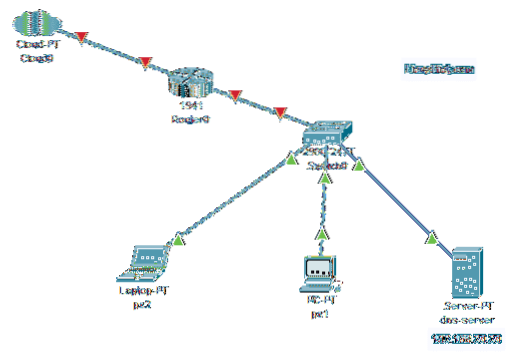
Rysunek 1: topologia sieci w tym artykule
Tutaj skonfiguruję komputer CentOS 8 jako serwer DNS. Maszyna CentOS 8 ma statyczny adres IP 192.168.20.20. Inne komputery w sieci będą mogły uzyskać dostęp do serwera DNS w celu rozwiązania nazw domen.
Konfiguracja statycznego adresu IP:
Musisz skonfigurować statyczny adres IP na swoim komputerze CentOS 8, jeśli chcesz skonfigurować serwer DNS. Aby skonfigurować statyczny adres IP w CentOS 8, sprawdź mój artykuł Konfigurowanie statycznego adresu IP w CentOS 8.
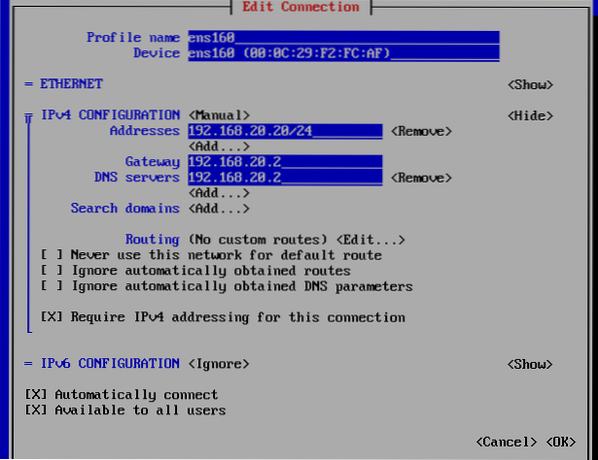
Instalowanie serwera DNS na CentOS 8:
BIND 9 jest dostępny w oficjalnym repozytorium pakietów CentOS 8. Tak więc jest bardzo łatwy w instalacji.
Najpierw zaktualizuj pamięć podręczną repozytorium pakietów DNF za pomocą następującego polecenia:
$ sudo dnf makecache
Teraz zainstaluj BIND 9 za pomocą następującego polecenia:
$ sudo dnf zainstaluj powiązanie
Aby potwierdzić instalację, naciśnij Tak a następnie naciśnij
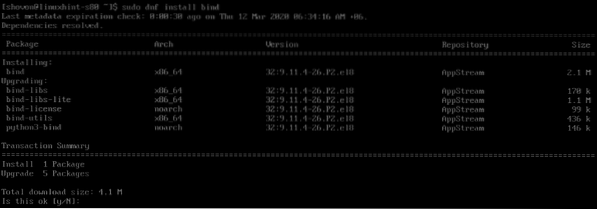
BIND 9 powinien być zainstalowany.
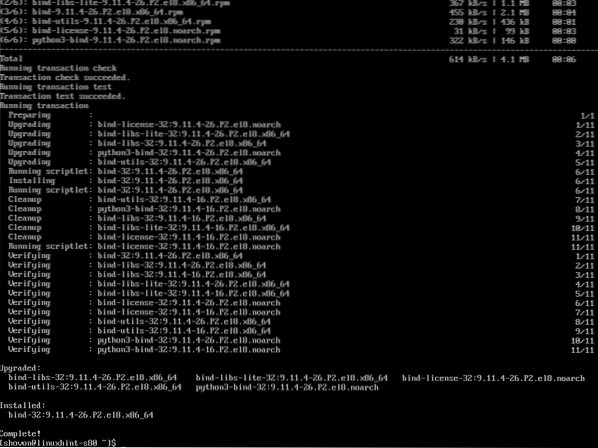
Konfiguracja serwera DNS BIND 9:
Główna konfiguracja BIND toIND /etc/nazwany.konf. Dodajesz niestandardowe bazy danych DNS w /var/nazwany/ informator. Po utworzeniu bazy danych DNS dodajesz własne pliki stref w /itp/nazwany/ katalogu i dołącz pliki stref do /etc/nazwany.konf plik konfiguracyjny. W zasadzie tak konfigurujesz serwer DNS BIND 9.
Stwórzmy bazę danych DNS dla linuxhint.lokalny Nazwa domeny.
Utwórz nowy plik db.linuxhint.lokalny w /var/nazwany/ katalog w następujący sposób:
$ sudo vim /var/named/db.linuxhint.lokalny
Teraz wpisz następujące wiersze w db.linuxhint.lokalny plik i zapisz plik.
$TTL 1d$ORIGIN linuxhint.lokalny.
@ IN SOA ns root (
2020031201 ; Seryjny
12h ; Odświeżać
15m ; Spróbować ponownie
3w ; Wygasać
2h ; Minimum
)
@ W A 192.168.20.20
@ IN NS ns
ns IN A 192.168.20.20
@ IN MX 10 mail
poczta W A 192.168.20.20
pomoc W A 192.168.20.111
wsparcie IN A 192.168.20.112
www W A 192.168.10.12
router IN A 192.168.2.1
ftp IN CNAME www
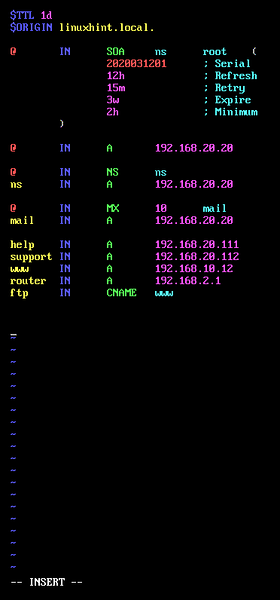
Po dodaniu bazy danych DNS dla linuxhint.lokalny domeny, możesz sprawdzić, czy składnia pliku jest w porządku za pomocą następującego polecenia:
$ sudo named-checkzone linuxhint.lokalny /var/named/db.linuxhint.lokalny
Jak widać, nie ma błędów składniowych. Jeśli tak, zobaczysz odpowiednie komunikaty o błędach.

Teraz utwórz plik strefy linuxhint.lokalny.strefy w /itp/nazwany/ katalog dla linuxhint.lokalny domena w następujący sposób:
$ sudo vim /etc/named/linuxhint.lokalny.strefy
Teraz wpisz następujące wiersze w linuxhint.lokalny.strefy plik.
strefa "linuxhint".lokalny" INmistrz typu;
plik "db.linuxhint.lokalny";
;
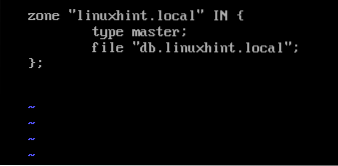
Teraz edytuj /etc/nazwany.konf plik w następujący sposób:
$ sudo vim /etc/named.konf
Najpierw musisz dodać swoją podsieć do zezwolenie na zapytaniequer. W przeciwnym razie żaden komputer w Twojej sieci nie będzie mógł korzystać z serwera DNS DNS.
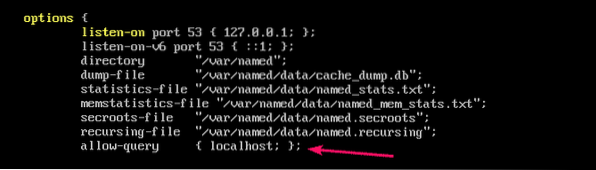
Podsieć sieci to 192.168.20.0/24. A więc to właśnie tam dodałem.
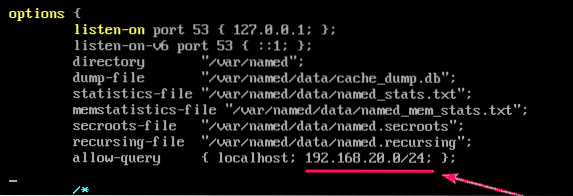
Musisz również dodać adres IP swojej maszyny CentOS 8, którą konfigurujesz jako serwer DNS jako nasłuchiwać adres. W moim przypadku jest 192.168.20.20. Więc dodałem to tam.
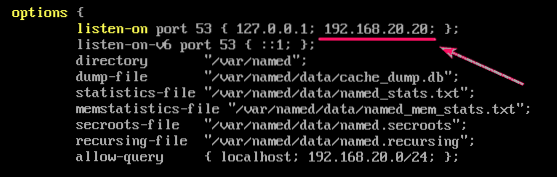
Na koniec uwzględnij linuxhint.lokalny.strefy plik z /itp/nazwany/ katalog na końcu /etc/nazwany.konf plik z następującym wierszem.
dołącz "/etc/named/linuxhint.lokalny.strefy”;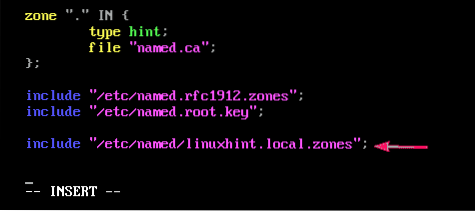
Teraz zacznij o nazwie usługa za pomocą następującego polecenia:
$ sudo systemctl start nazwany
Jak widać, o nazwie usługa jest uruchomiona.
$ nazwano status sudo systemctl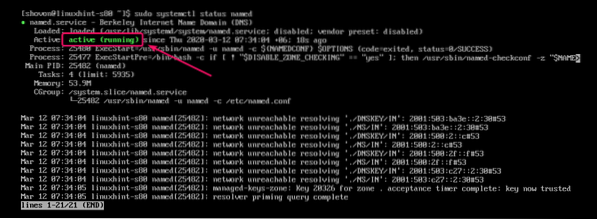
Dodaj również nazwaną usługę do uruchamiania systemu CentOS 8. Tak więc serwer DNS uruchomi się automatycznie podczas rozruchu.
$ sudo systemctl enable named
Jeśli wprowadzisz jakiekolwiek zmiany w pliku konfiguracyjnym serwera DNS po uruchomieniu o nazwie usługę, musisz ponownie uruchomić o nazwie usługi, aby zmiany zaczęły obowiązywać.
Aby ponownie uruchomić o nazwie usługi, uruchom następujące polecenie:
$ nazwany restart sudo systemctlTestowanie serwera DNS:
Możesz przetestować serwer nazw DNS za pomocą kopać.
Aby sprawdzić, czy serwer DNS nasłuchuje na wychodzącym interfejsie sieciowym, wykonaj następujące czynności:
$ kopać @192.168.20.20 linuxhint.lokalny dowolny
Wspaniały! Serwer DNS jest dostępny z wychodzącego interfejsu sieciowego CentOS 8.
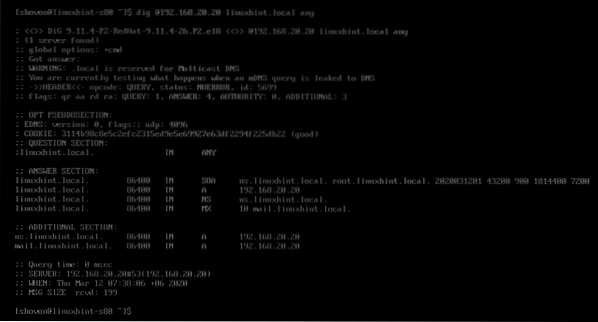
Serwer nazw DNS jest również dostępny lokalnie dla komputera CentOS 8.
$ dig @localhost linuxhint.lokalny dowolny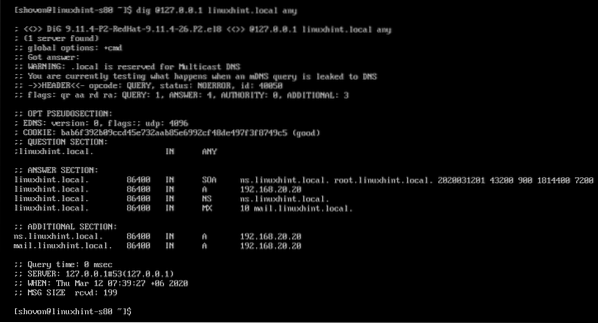
mogę również rozwiązać www.linuxhint.lokalne, jak widać na poniższym zrzucie ekranu.
$ kopać @127.0.0.1 www.linuxhint.lokalny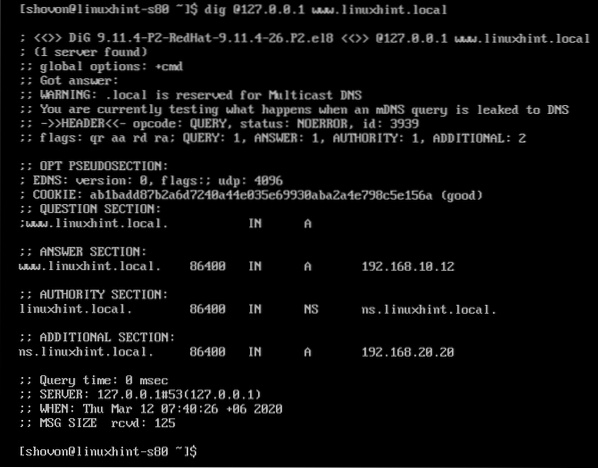
Zmiana adresu serwera DNS interfejsu sieciowego:
Teraz możesz zmienić adres serwera DNS interfejsu sieciowego, aby domyślnie używał lokalnego serwera DNS. Sprawdź mój artykuł Konfigurowanie statycznego adresu IP w CentOS 8, aby uzyskać szczegółowe instrukcje, jak to zrobić.
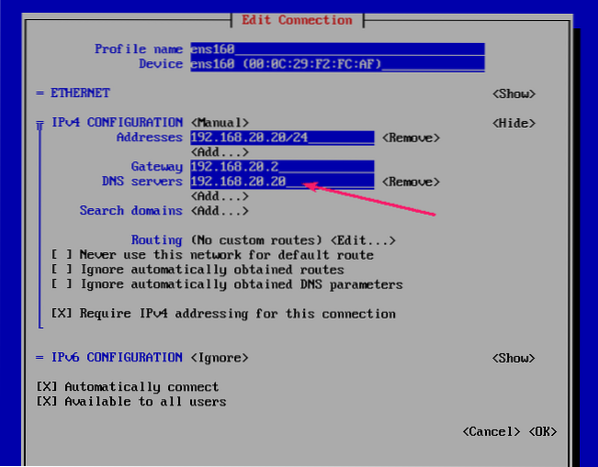
Jak widać, BIND może rozwiązać nazwy domen internetowych.
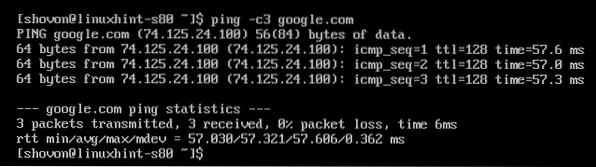
BIND może również rozwiązać lokalnie skonfigurowaną domenę linuxhint.lokalny
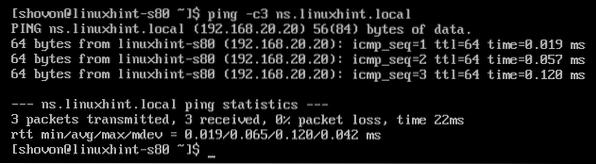
Konfiguracja zapory:
Teraz, aby zezwolić na żądania DNS przez zaporę, otwórz port serwera DNS 53 za pomocą następującego polecenia:
$ sudo firewall-cmd --add-service=dns --permanent
Aby zmiany odniosły skutek, uruchom następujące polecenie:
$ sudo firewall-cmd --reload
Testowanie serwera DNS z innych komputerów:
Skonfigurowałem komputer z systemem Windows 10 w tej samej podsieci sieciowej do korzystania z serwera DNS, który właśnie skonfigurowałem na komputerze CentOS 8.
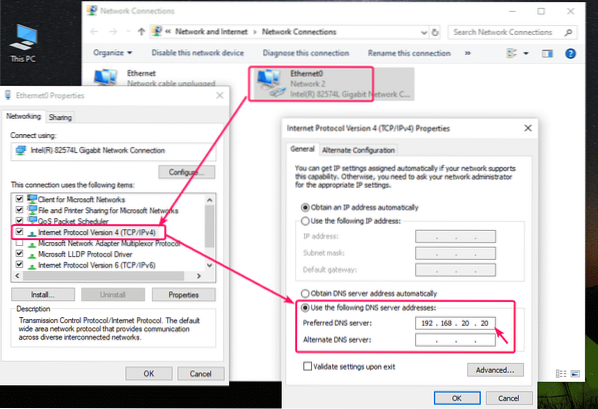
Jak widać, rozdzielczość DNS dla linuxhint.lokalny subdomeny działają.
$ nslookup ns.linuxhint.lokalny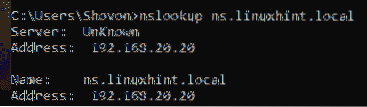
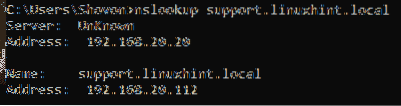
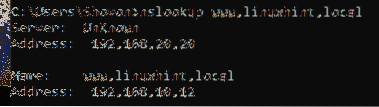
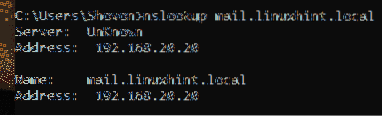
Tak więc konfigurujesz serwer DNS BIND 9 na CentOS 8. Dziękujemy za przeczytanie tego artykułu.
 Phenquestions
Phenquestions


